这篇文章主要为大家展示了“Oracle出现ora-12154无法解析指定连接标识符怎么办”,内容简而易懂,条理清晰,希望能够帮助大家解决疑惑,下面让小编带领大家一起研究并学习一下“Oracle出现ora-12154无法解析指定连接标识符怎么办”这篇文章吧。
相信使用过Oracle数据库的人一定碰到过“ORA-12154: TNS: 无法解析指定的连接标识符”错误,我在此做一个小小的总结。
在程序中连接Oracle数据库的方式与其他常用数据库,如:MySql,Sql Server不同,这些数据库可以通过直接指定IP的方式连接,但是Oracle则需要通过Oracle客户端配置网络服务名的方式来连接。否则就会出现“ORA-12154: TNS: 无法解析指定的连接标识符”。配置Oracle客户端详细步骤如下:
安装好Oracle客户端之后,在开始菜单中依次找到“Oracle - OraClient10g_home1—>配置和移植工具—>Net Manager”并打开(Win7,Win8用户如果没有取得Administrator账号登陆需要以管理员方式运行),依次展开“Oracle Net配置—>本地—>服务命名”点击左侧“加号”配置新的网络服务
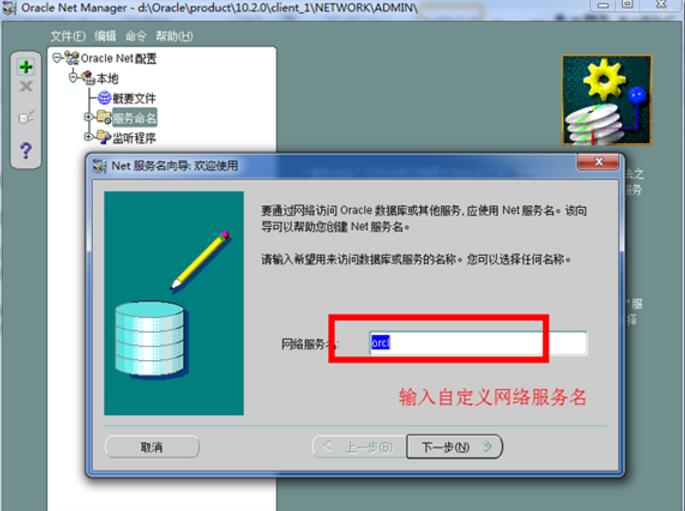
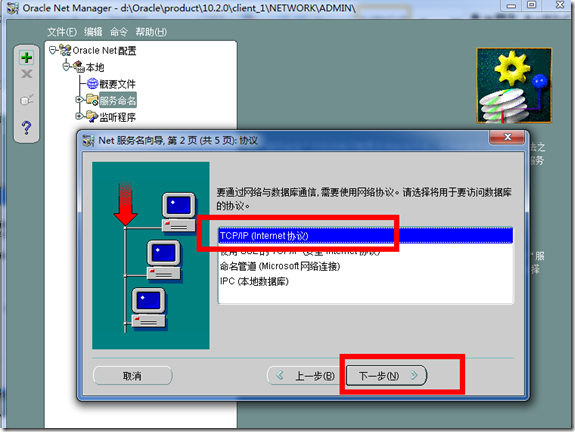
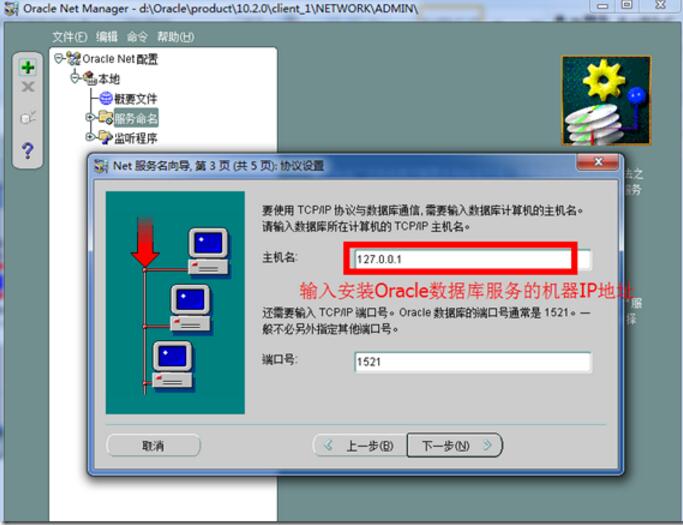
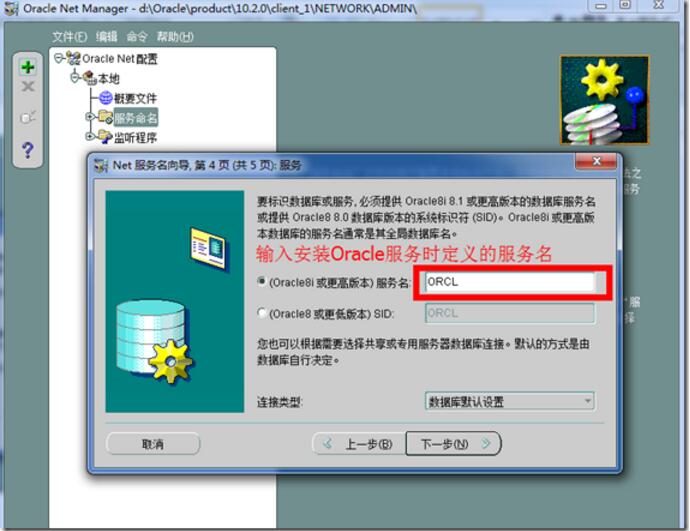
最后,点击“下一步”完成即可,如果不知道或者忘记Oracle服务名可以通过查看服务获得,比如我这里配置的主机名是我本机,在我的电脑服务中找到oracle相关的服务

通过上面的服务名称,可以看出我安装的服务名就是“ORCL”,或者在服务端通过SQL Plus使用sys账号登陆,输入命令
show parameter service_name查看。
OracleDBConsoleORCL是Oracle网页端管理工具的服务,访问地址一般为“http://127.0.0.1:1158/em/console/logon/logon”,如果不习惯用这个来管理数据库可以不用启动。
OracleJobSchedulerORCL是管理Oracle中计划任务的,一般不用启动。
OracleOraDb10g_home1iSQL*Plus是SQL Plus的服务,如果不习惯在命令行下面操作数据库,可以不用启动。
OracleServiceORCL,OracleOraDb10g_home1TNSListener都需要开启,前者是主服务,后者是监听服务。
当在Oracle客户端中配置好Net Manager中配置好服务后就可以通过我们配置的网络服务名访问Oracle数据库了,此配置实质想D:\Oracle\product\10.2.0\client_1\NETWORK\ADMIN\tnsnames.ora中增加了一行配置(由于我的Oracle是安装在D盘Oracle目录中,具体路径根据安装时选择的路径而定)。
# tnsnames.ora Network Configuration File: d:\Oracle\product\10.2.0\client_1\NETWORK\ADMIN\tnsnames.ora
# Generated by Oracle configuration tools.
ORCL =
(DESCRIPTION =
(ADDRESS_LIST =
(ADDRESS = (PROTOCOL = TCP)(HOST = 127.0.0.1)(PORT = 1521))
)
(CONNECT_DATA =
(SERVICE_NAME = ORCL)
)
)如果在同一台电脑上面同时安装了Oracle客户端和服务端,那么在服务端的安装目录中也会存在同样的配置文件D:\Oracle\product\10.2.0\db_1\NETWORK\ADMIN\tnsnames.ora,在这种情况下如果我们配置好了客户端Net Manager然后连接Oracle数据库,可能会出现“ORA-12154: TNS: 无法解析指定的连接标识符”这时,你就应该怀疑,我到底访问的是哪个路径下的配置文件呢?此时可以使用tnsping命令
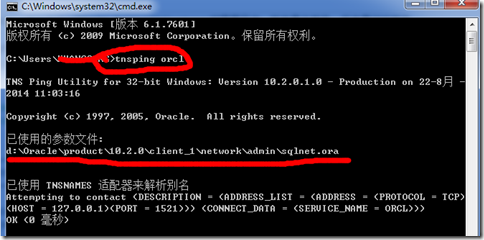
如果你是在客户端Net Manager中配置的网络服务,但是此时解析出来的使用参数文件却是D:\Oracle\product\10.2.0\db_1\NETWORK\ADMIN\sqlnet.ora,那么我想你应该明白了。这种情况有两种解决办法:
第一:在服务端的Net Manager也配置相同的网络服务,或者直接拷贝D:\Oracle\product\10.2.0\client_1\NETWORK\ADMIN\tnsnames.ora中的配置到D:\Oracle\product\10.2.0\db_1\NETWORK\ADMIN\tnsnames.ora,每次配置了新的网络服务你都需要这么做,如果不想这么麻烦那就使用第二种解决办法。
第二:修改系统环境变量Path值,将D:\Oracle\product\10.2.0\client_1\bin;路径移至D:\Oracle\product\10.2.0\db_1\bin;前面即可一劳永逸。
注意:造成以上这种情况出现的原因是:在一台电脑上同时安装了oracle客户端和数据库服务,并且是先安装客户端,再安装数据库服务造成的,如果先安装数据库服务,再安装客户端就不会出现这种情况了。
根据以上方式配置完oracle后,相信在程序中就可以正常连接oracle数据库了。
当我安装好PLSQL Developer软件后登陆时任然出现了“ORA-12154: TNS: 无法解析指定的连接标识符”,如果是Win7,Win8用户甚至可以会出现弹出一个白框的情况,这时需要以管理员身份运行PLSQL Developer,并且确保你的PLSQL Developer是读取的oracle客户端配置,直接取消登陆,在PLSQL Developer工具栏中找到“Tools—>Preferences”,在Oracle的Connection节点中找到Oracle Home选择OraClient10g_home1,保存后关闭PLSQL Developer就可以正常登陆了。
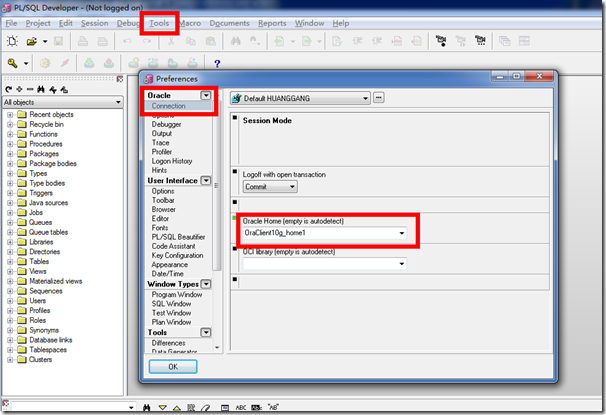
需要注意的是,在安装PLSQL Developer时不能安装在带有括号的目录中,如64bit系统的Program Files (x86)目录,就会出现无论你怎么设置,它依然不停的弹出“ORA-12154: TNS: 无法解析指定的连接标识符”。同样的问题也会出现在其他Oracle数据库管理软件中,比如Toad for Oracle
“ORA-12154: TNS: 无法解析指定的连接标识符”是使用Oracle数据库的新手遇到的比较常见的问题之一,只要我们了解了它的工作方式,冷静排查,相信很容易就能够找到问题的解决办法的。
以上是“Oracle出现ora-12154无法解析指定连接标识符怎么办”这篇文章的所有内容,感谢各位的阅读!相信大家都有了一定的了解,希望分享的内容对大家有所帮助,如果还想学习更多知识,欢迎关注亿速云行业资讯频道!
亿速云「云服务器」,即开即用、新一代英特尔至强铂金CPU、三副本存储NVMe SSD云盘,价格低至29元/月。点击查看>>
免责声明:本站发布的内容(图片、视频和文字)以原创、转载和分享为主,文章观点不代表本网站立场,如果涉及侵权请联系站长邮箱:is@yisu.com进行举报,并提供相关证据,一经查实,将立刻删除涉嫌侵权内容。